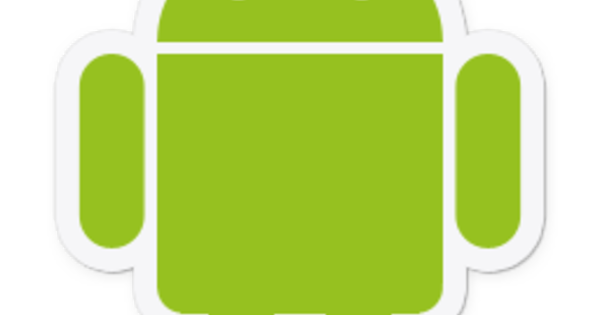Bạn muốn ý kiến của bạn bè, người thân hay đồng nghiệp về một chủ đề cụ thể? Bạn có thể đặt câu hỏi qua email, nhưng sẽ dễ dàng hơn nhiều nếu bạn sử dụng một nền tảng khảo sát như SurveyMonkey để tạo một cuộc thăm dò ý kiến.
Bước 1: Đăng ký miễn phí
SurveyMonkey là một nền tảng khảo sát phổ biến có sẵn bằng một số ngôn ngữ, bao gồm cả tiếng Hà Lan. Mỗi ngày có khoảng 16 triệu câu hỏi được trả lời qua công cụ. Ứng dụng trực tuyến hoàn toàn miễn phí nhưng yêu cầu đăng ký. Lướt tới //nl.surveymonkey.com và chọn Đăng kí miễn phí. Chọn tên người dùng và mật khẩu hoặc đăng ký qua tài khoản Office 365, LinkedIn, Google hoặc Facebook hiện có của bạn.

Bước 2: Đặt câu hỏi
Khi bạn đã đăng nhập, hãy nhấp vào Tạo khảo sát. Bạn sẽ được giới thiệu một số mẫu để nhanh chóng tạo một cuộc thăm dò ý kiến. Sử dụng một ví dụ làm sẵn như vậy hoặc chọn Khảo sát mới. Đặt tên cho khảo sát của bạn và nhấp vào Tạo khảo sát. SurveyMonkey giới thiệu cho bạn một danh sách giặt là các câu hỏi tiêu chuẩn trong lề, nhưng thông qua Câu hỏi mới bạn cũng có thể tự đặt một câu hỏi. Khả năng là vô tận. Từ menu bạn có thể chọn Câu hỏi trắc nghiệm, Hộp kiểm, đánh giá sao và kể từ đó trở đi. Bạn cũng có thể định dạng văn bản hoặc thêm hình ảnh. Tiếp tục với Câu hỏi tiếp theo hoặc Cứu.

Bước 3: Kiểm tra và gửi
Khi bạn đã thiết lập một hoặc nhiều câu hỏi, bạn có thể tự kiểm tra khảo sát của mình. Để làm điều này, hãy nhấp vào nút ở trên cùng Xem trước và kiểm tra. Bạn thậm chí có thể chia sẻ ví dụ này với những người khác và yêu cầu phản hồi. Nhấp vào trên cùng bên phải để làm như vậy Mời và nhập một hoặc nhiều địa chỉ email. Tiếp tục với Gửi. Thông qua Sẵn sàngnút trả bạn về trình chỉnh sửa khảo sát. Bạn đã sẵn sàng chưa? Xuyên qua Tiếp theo bạn có thể kiểm tra cuộc thăm dò ý kiến trong số những thứ khác không Gửi bằng thư điện tử, nhận một liên kết web hoặc Đăng trên mạng xã hội. Sau đó, bạn có thể xem và phân tích kết quả rõ ràng qua bảng điều khiển.